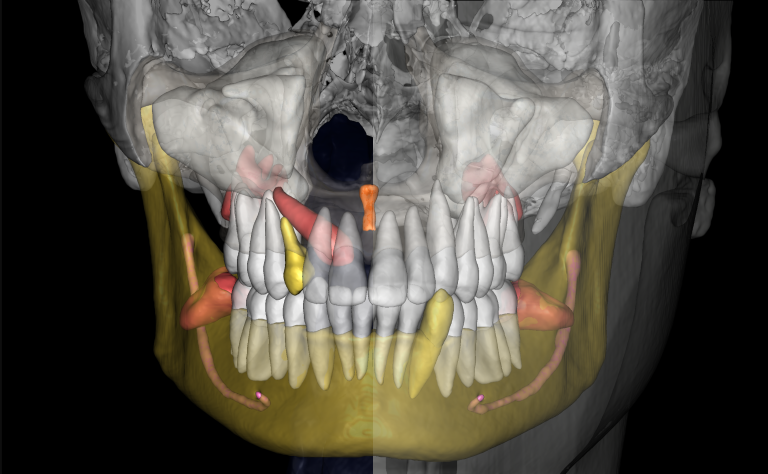נצל את היתרון של זיהוי AI ברפואת שיניים דיגיטלית
עבור רופאים כלליים ומומחים עצמאיים, המחפשים להצמיח את המותג האישי שלהם
24/7
זמינות
גישה לפלטפורמה בכל זמן ומכל מקום
4-6
דקות
צור דוחות מלאים במהירות
99%
יציבות העלאה
לשמור על יעילות במקום העבודה
15
שפות
למשתמשים בכל רחבי העולם
תהנה מ-Diagnocat
איך Diagnocat תומך ברופאי שיניים?
תִקשׁוֹרֶת
תקשורת טובה יותר עם המטופלים מובילה לשיפור ההבנה ולעמידה רבה יותר בתוכניות הטיפול.
Diagnocat נבנתה במיוחד כדי לאפשר תקשורת שקופה ומדויקת בין מומחים לרפואת שיניים, חברי צוות ומטופלים.
מתוך הכרה בחשיבותו של טיפול מוצלח, התוכנה שלנו שמה דגש על חינוך מטופלים באמצעות סקירות מקרי מקרים של עמית לעמית בזמן אמת ודוחות PDF מקיפים.

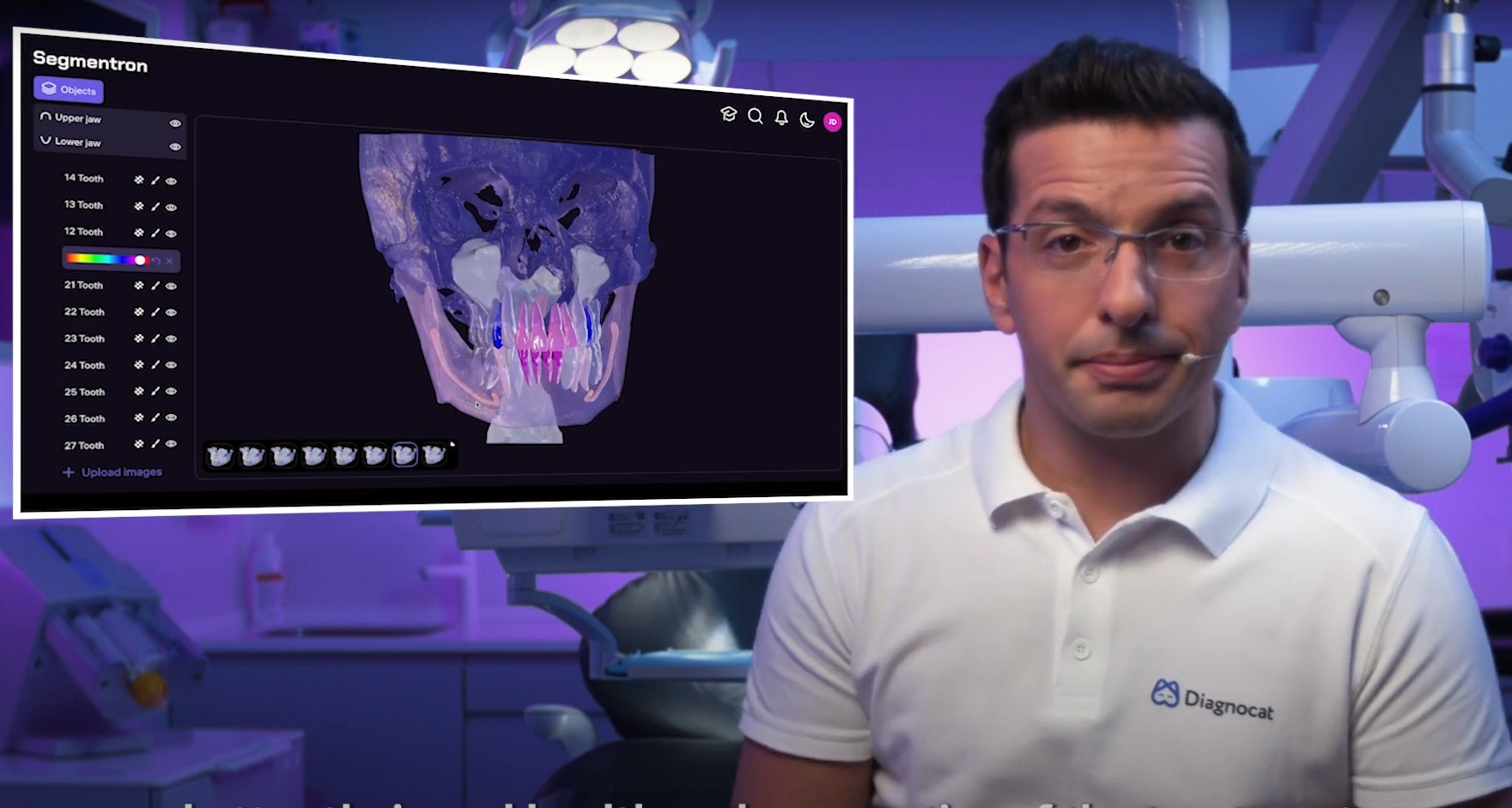
תכנון טיפול עם דיאגנוקט
ככלי הקרנה המופעל על ידי AI, Diagnocat מנתח תמונות שיניים דו-ממדיות וגם תלת-ממדיות כדי להקל על תהליך תכנון הטיפול בבהירות ובדיוק.
סיים את שלב התכנון על ידי הצגת תמונות ברורות ותיאורים פשוטים הודות לממשק האינטואיטיבי שלנו, מה שמבטיח שהמטופל שלך מבין את מצבו, את השלבים הדרושים ואת ההיגיון מאחורי הטיפול.
יתר על כן, שקול להציע למטופלים דוח PDF הניתן להתאמה אישית, קל להבנה, להדפסה כדי לקחת את חווית המרפאה שלהם הביתה.
שיתוף פעולה יעיל
- הקל על שיתוף פעולה בין מומחים באמצעות כלי התקשורת המובנים של Diagnocat.
- אבטח את הנתונים הרפואיים של המטופל שלך בשרתים תואמי HIPAA/PIPEDA, נגישים בכל זמן, בכל מקום ומכל מכשיר.
- שפר את חווית הטיפול עם דוחות אוטומטיים וידידותיים למטופל.
- הגדל את שיעורי השימור על ידי מתן חווית בריאות בהובלת בינה מלאכותית למטופלים בכל הגילאים.
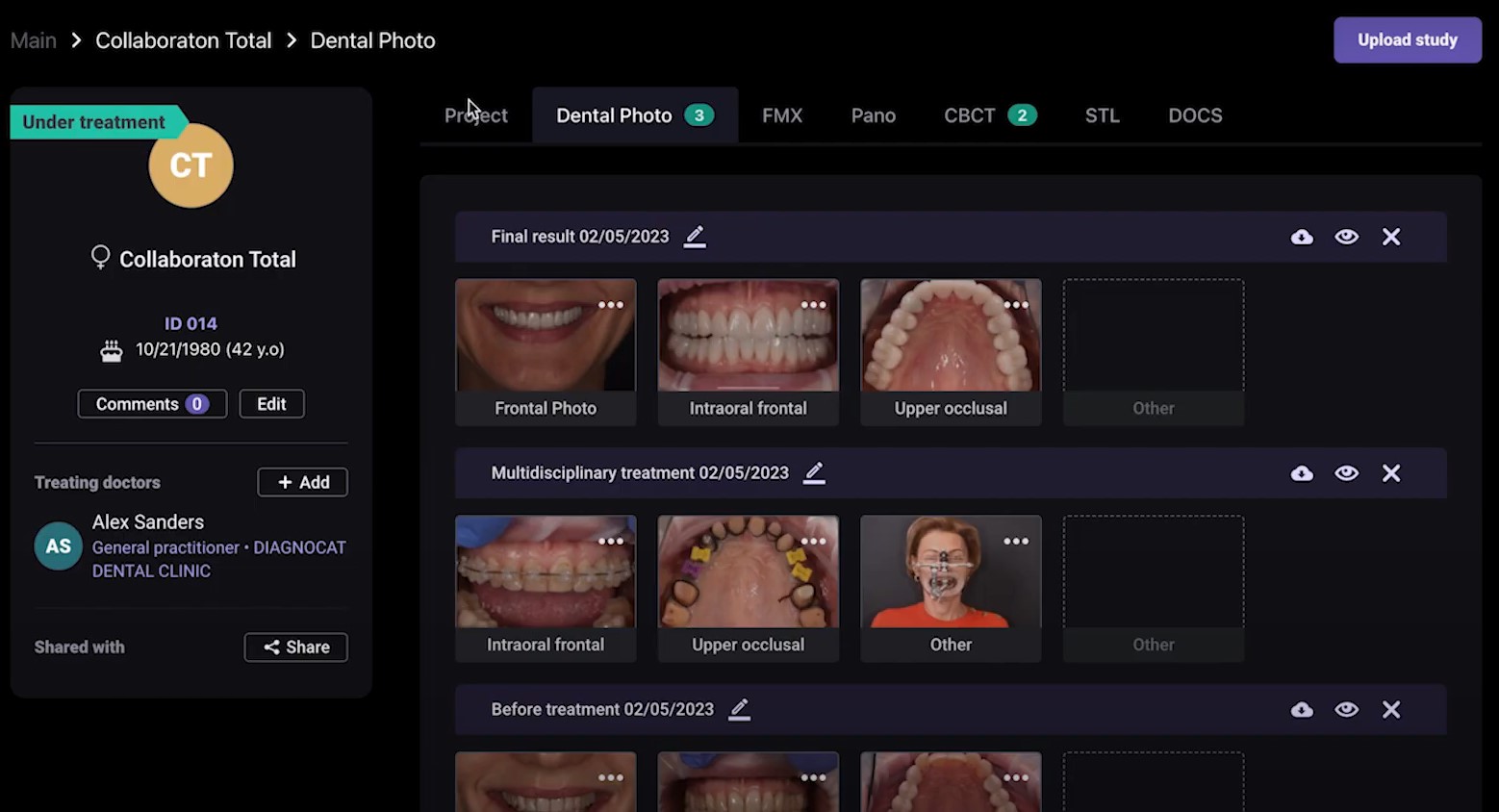
צור אמון עם המטופל שלך
חקר מקרה
חקור את הפתרון האופטימלי עבור התרגול שלך
Radiology Report

CBCT Segmentation

Cloud storage and Viewer

Collaboration Tool*

Specialists Reports*

Superimposition

Learn more by attending one of our educational webinars
למד כיצד להשתמש ב-Diagnocat AI
שאלות נפוצות
1. היכנס לחשבון Diagnocat האישי שלך.
2. עבור אל "הגדרות" בפינה הימנית העליונה של הדף ובחר בכרטיסייה "ארגון".
3. מלא את פרטי המרפאה שלך.
4. לחץ על "שמור שינויים".
2. עבור אל "הגדרות" בפינה הימנית העליונה של הדף ובחר בכרטיסייה "צוות".
3. הזינו את כתובת המייל של הרופא אותו אתם רוצים להזמין ולחצו על כפתור "שלח הזמנה".
4. הרופא יקבל את ההזמנה לכתובת המייל שלו ויוכל להצטרף לחשבונך על ידי הרשמה וכניסה ל-Diagnocat.
1. בדוק את חיבור האינטרנט שלך כדי לוודא שהוא יציב.
2. ודא שהמכשיר עומד בדרישות המינימום שלנו.
3. ודא שהפורמטים של תמונת CBCT או רנטגן עומדים בדרישות שלנו.
4. הפעל מחדש את האפליקציה או רענן את העמוד בדפדפן שלך.
אם הבעיה נמשכת, אנא צור קשר עם תמיכת הלקוחות באמצעות תכונת הצ'אט שלנו.
2. הזן את כתובת הדוא"ל המשויכת לחשבונך בחלון המבוקש.
3. בדוק בתיבת הדואר הנכנס שלך קישור המאפשר לך לשנות את הסיסמה שלך.
1. הקש Ctrl + P (Cmd+P למשתמשי Mac)
2. בחלון המתבקש, בחר "מדפסת" ו"שמור כ-PDF"
אם הבעיה נמשכת, אנא צור קשר עם תמיכת הלקוחות באמצעות תכונת הצ'אט שלנו.
1. הקובץ שלך אינו תואם לפורמט הנתמך על ידי Diagnocat. פורמטים נדרשים עבור CT: .dcm/dicom. עבור FMX ו-Pano: .png, .jpeg, .tiff.
2. בדוק את מהירות האינטרנט באמצעות speedtest.net. אנו ממליצים על מהירות של לפחות 30 Mb/s.
אמת את הפורמט של התמונה שאתה מעלה ונסה שוב.
2. טען מחדש את הדף על ידי לחיצה על Ctrl+R ב-Windows או Cmd+R ב-Mac.